
Vsebina
Mehanizem zaklepanja zaslona iPad preprečuje drugim osebam dostop do naprave. V privzeti nastavitvi se zaslon samodejno zaklene, če iPad ne uporabljate, dokler naprava ne vstopi v stanje pripravljenosti. Ta čas je običajno dva do pet minut brez uporabe, odvisno od vaših nastavitev, možno pa je tudi, da jih spremenite za daljše obdobje. Če niste zaščitili iPad z geslom, je sprostitev zaslona preprosta. V nasprotnem primeru bo za odklepanje zaslona potrebno geslo. Če je odklenjena, vendar želite blokirati rotacijsko funkcijo, je to drugačen postopek.
Navodila
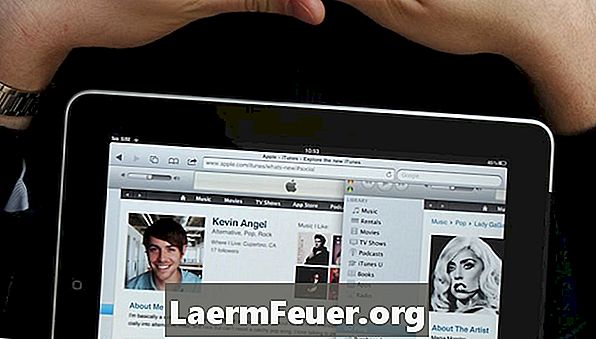
-
Pritisnite gumb pripravljenosti / vrnitev na vrhu enote, da vklopite zaslon. Slika zaklenjenega zaslona se bo prikazala s frazo "Slide to unlock".
-
Dotaknite se gumba s puščico in povlecite prst v prikazani smeri. To bo odklenilo zaslon, ko gumb doseže desni rob.
-
Vnesite kodo za odklepanje na zaslonu, ki se pojavi, ko potisnete gumb. To se prikaže samo, če je iPad zaščiten z geslom. V nasprotnem primeru vas bo odpeljal neposredno na glavni zaslon.
Odklenite zaslon
-
Dvokliknite gumb »Domov« na iPad-u iz katere koli aplikacije na začetnem zaslonu. To bo odprlo način večopravilnosti.
-
S prstom povlecite desno čez večopravilno vrstico z odprtimi ikonami aplikacij. To vas bo pripeljalo do opravilne vrstice in nastavitev iPad-a.
-
Dotaknite se ikone na skrajni levi strani zaslona, na kateri je prikazana krožna puščica s ključavnico. Ključavnica bo izginila, kar pomeni, da se sprosti zasuk zaslona. S tem se usmerjenost zaslona iPad spremeni, ko preklapljate med držanjem vodoravno in navpično.
Odklepanje vrtenja zaslona
Kako
- Stransko tipko iPad lahko nastavite tako, da ima funkcijo utišanja ali pa možnost blokiranja vrtenja. Dotaknite se aplikacije "Nastavitve" in izberite "Zaklep rotacije" iz načina nastavitev "Splošno", v območju, kjer piše "Uporabite stranski gumb za". S to nastavitvijo lahko zaklenete in odklenete vrtenje z gumbom, brez uporabe zaslona na dotik. Vendar bo gumb izgubil zmožnost utišanja enote.
Obvestilo
- Če ste pozabili geslo za odklepanje, preverite podporo za Apple. Na iPad-u je nastavitev, ki bo, če je omogočena, izbrisala vse podatke o napravi, da bi ohranila vašo zasebnost, ko 10 poskusov odklepanja ne uspe. Če niste prepričani, da ta funkcija ni omogočena, ne poskušajte vnesti več gesel, dokler je ne popravite.